
Es gibt viele gültige Gründe für die Verwendung von Microsoft Edge 10 Gründe, warum Sie Microsoft Edge jetzt verwenden sollten 10 Gründe, warum Sie Microsoft Edge jetzt verwenden sollten Microsoft Edge markiert eine völlige Abkehr vom Markennamen Internet Explorer und tötet einen 20 Jahre alten Stammbaum ab in diesem Prozess. Deshalb sollten Sie es verwenden. Lesen Sie mehr, aber für einige sind diese Gründe nicht überzeugend genug. In der Tat, wir haben vor kurzem einen Grund dafür, warum sollten Sie warten, bevor Sie zu Edge 5 Gründe, warum Sie sollten nicht zu Microsoft Edge noch 5 Gründe, warum Sie nicht zu Microsoft Edge noch wechseln sollten Ist es wert, Microsoft Edge, während Chrome, Firefox und Opera sind immer noch da? Ist Edge gut genug, um Ihr primärer Browser zu sein? Lesen Sie mehr - vor allem, weil es nicht so offen wie andere Browser ist.
Die Suchmaschineneinstellung ist ein deutliches Beispiel dafür. Edge kommt mit Bing als Standardsuchmaschine, was an sich nicht falsch ist, aber der Wechsel zu einer anderen Standardsuchmaschine kann etwas verwirrend sein. Auf Anhieb würde man es für unmöglich halten.
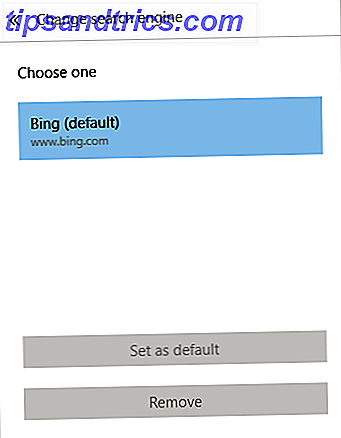
Im obigen Screenshot sieht die Einstellung zuerst so aus: Bing startet als Standard. Es gibt keine anderen Suchmaschinen, zu denen man wechseln kann, und es gibt keine offensichtliche Möglichkeit, eigene Suchmaschinen hinzuzufügen.
Das liegt daran, dass Edge ein Erkennungssystem verwendet. Wenn Sie im Web surfen und Edge erkennt, dass Sie irgendeine Art von Suchmaschine verwendet haben, fügt es diese Suchmaschine zur Liste hinzu.
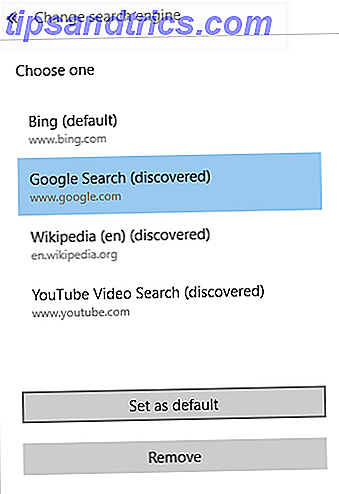
Der obige Screenshot zeigt, wie die Einstellung nach der Suche auf Google, Wikipedia und YouTube aussieht. Jetzt, da diese Engines erkannt wurden, können Sie sie als Standard-Engine für Edge-Suchen festlegen. (Oder Sie können sie entfernen, wenn Sie möchten.)
Sie können diesen Trick auch verwenden, um benutzerdefinierte Suchanfragen zu erstellen 11 Erweiterte Suchanfragen an Lesezeichen um Google Power User zu werden 11 Erweiterte Suchanfragen an Lesezeichen um ein Google Power-Nutzer zu werden Machen Sie sich mit diesen 11 erweiterten Suchanfragen und Profi-Tipps zu einem wahren Google-Power-User. Dadurch wird sichergestellt, dass Sie sich nie wieder an diese Suchabfragen erinnern müssen und diese immer zur Hand haben. Lesen Sie mehr für mehr Produktivität beim Surfen im Internet.
Dies ist nur einer von vielen Gründen, warum Edge gerade nicht der beste Browser ist. Welcher Browser ist der beste? Edge vs. Chrome vs. Opera vs. Firefox Welcher Browser ist der Beste? Edge vs. Chrome vs. Opera vs. Firefox Der Browser, den Sie gerade verwenden, ist möglicherweise nicht der beste für Sie. Die Browser-Arena ändert sich so häufig, dass Ihre Schlussfolgerungen aus Vergleichen, die letztes Jahr gemacht wurden, in diesem Jahr völlig falsch sein könnten. Weiterlesen . Wenn Sie Edge jedoch verwenden möchten, lassen Sie uns nicht aufhören! Sehen Sie sich unser Handbuch zum Einrichten von Edge auf die richtige Weise an So richten Sie Microsoft Edge, den Standardbrowser in Windows 10 ein So richten Sie Microsoft Edge, den Standardbrowser in Windows 10, ein Microsoft's neuer Internetbrowser Edge erschien erstmals in Windows 10 Insider Preview . Es ist immer noch rau an den Rändern, aber glatt und schnell. Wir zeigen Ihnen, wie Sie migrieren und einrichten. Lesen Sie mehr, um sicherzustellen, dass Ihre Einstellungen auf dem rechten Fuß beginnen.
Verwenden Sie Edge regelmäßig? Kennen Sie weitere Tricks, die Sie mit uns teilen möchten? Lass es uns in den Kommentaren wissen!



